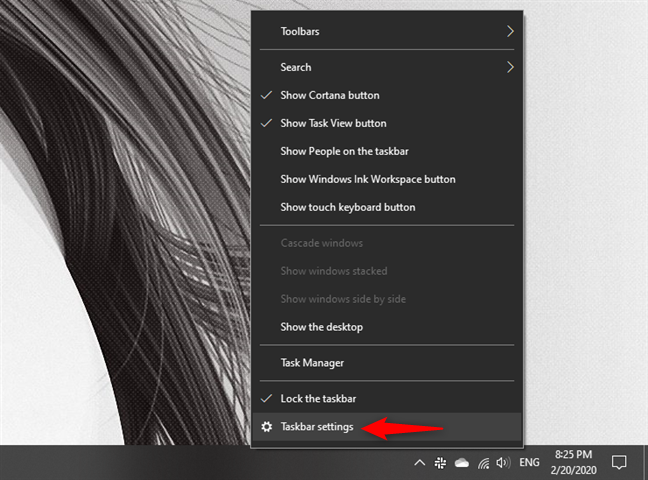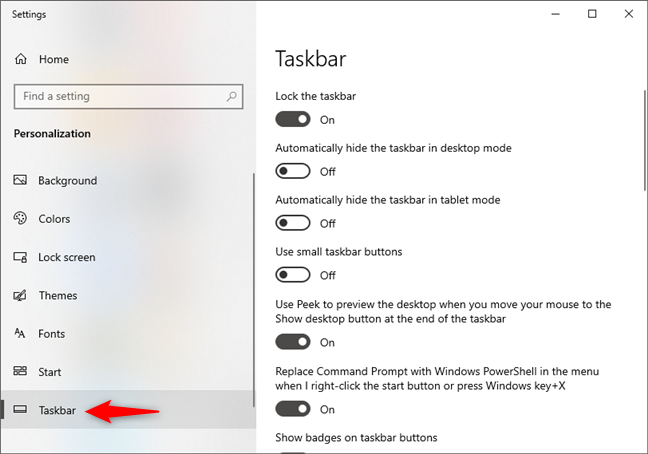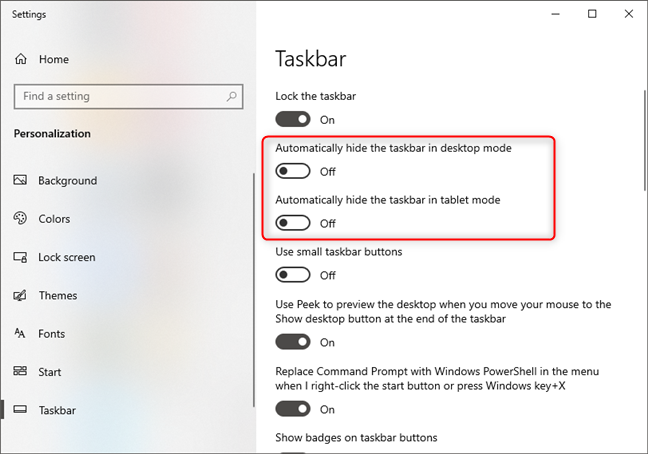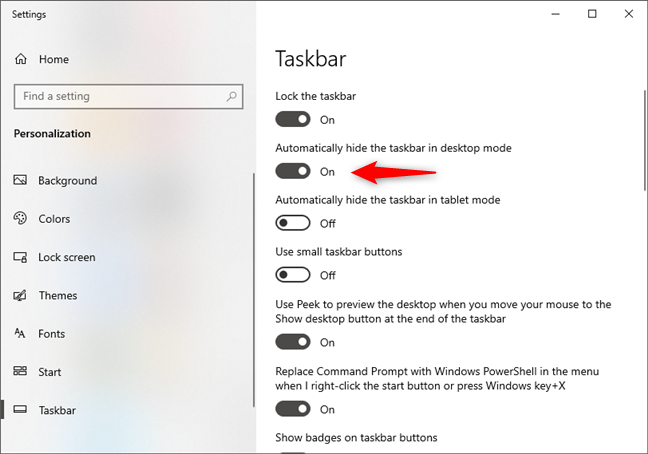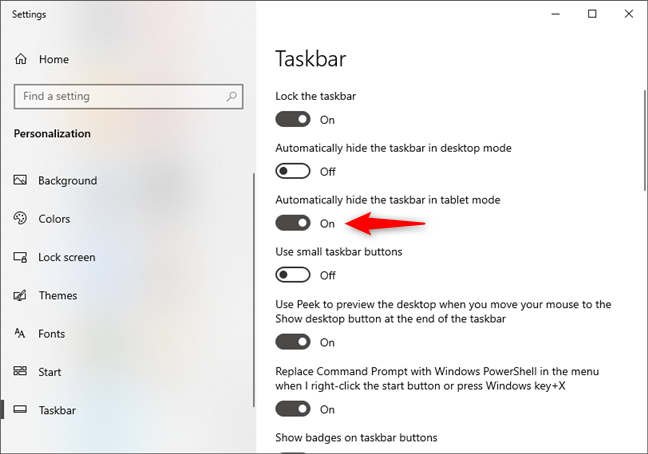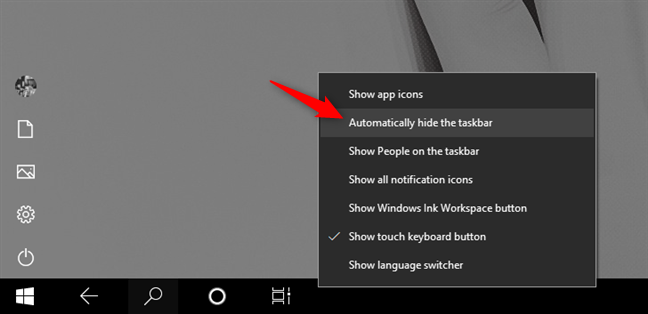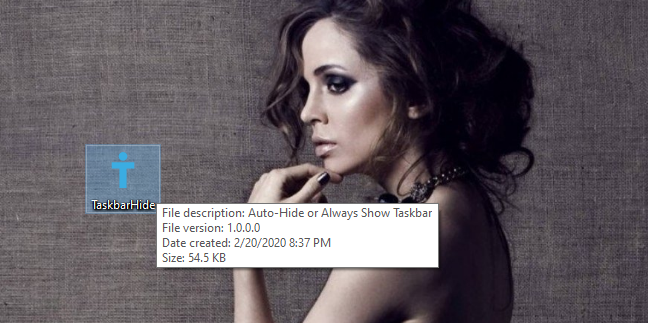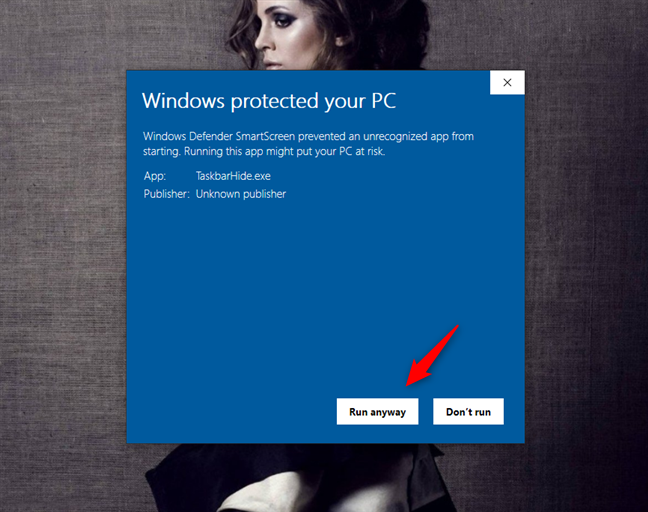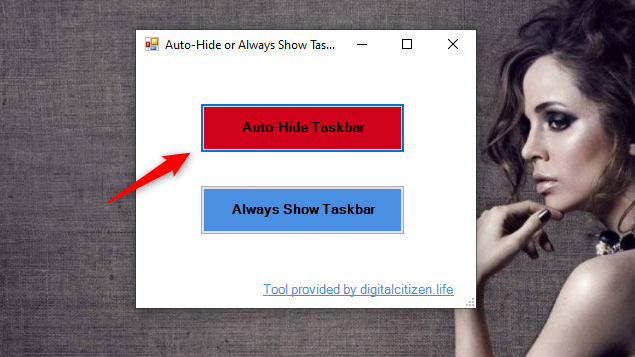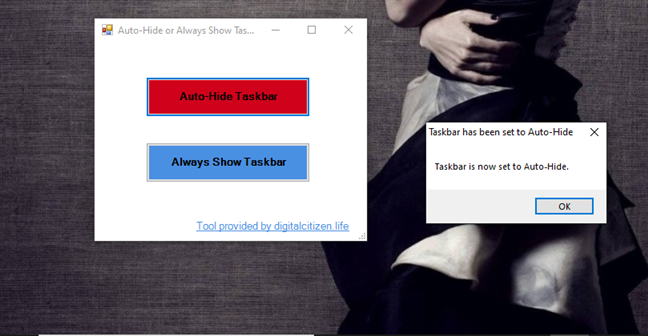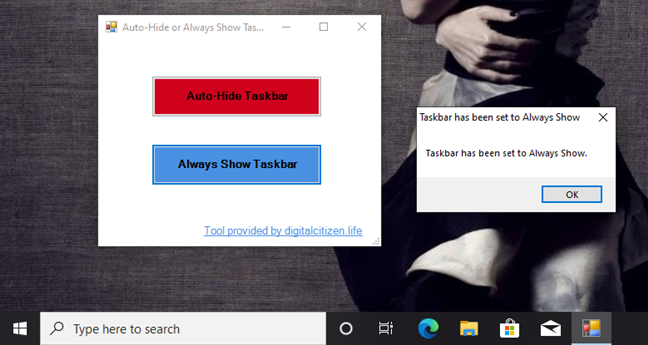Se utilizzi un laptop, un tablet o anche un computer desktop con un monitor di piccole o medie dimensioni, sai che lo spazio sullo schermo è essenziale. Sfortunatamente, su display con dimensioni modeste o risoluzioni basse, quello spazio è piuttosto limitato. Uno dei modi migliori per ottenere più spazio sullo schermo è fare in modo che Windows 10 nasconda automaticamente la barra delle applicazioni quando non la usi. In questo articolo, ti mostriamo come nascondere la barra delle applicazioni in Windows 10 utilizzando i controlli integrati dall'app Impostazioni . Abbiamo anche uno strumento che abbiamo creato per lo stesso motivo, che puoi utilizzare quando la barra delle applicazioni non si nasconde anche se hai effettuato le impostazioni richieste in Windows 10. Iniziamo:
Contenuti
- 1. Come nascondere automaticamente la barra delle applicazioni su Windows 10, utilizzando l'app Impostazioni
- 2. Come nascondere automaticamente la barra delle applicazioni su Windows 10 in modalità tablet
- 3. Come nascondere automaticamente la barra delle applicazioni su Windows 10 utilizzando la nostra app TaskbarHide
- Conosci altri modi per nascondere la barra delle applicazioni in Windows 10?
NOTA: per creare questo tutorial, abbiamo utilizzato Windows 10 con November Update . Il primo e l'ultimo metodo che ti mostriamo in questo articolo funzionano per nascondere la barra delle applicazioni sia quando utilizzi Windows 10 in modalità desktop che in modalità tablet . Il secondo metodo si applica solo a Windows 10 in modalità tablet.
1. Come nascondere automaticamente la barra delle applicazioni su Windows 10, utilizzando l'app Impostazioni
Il primo passaggio per nascondere automaticamente la barra delle applicazioni in Windows 10 consiste nel fare clic con il pulsante destro del mouse (o toccare e tenere premuto) su uno spazio vuoto sulla barra delle applicazioni, dove non vengono visualizzate icone e nessuna app è bloccata. Nel menu contestuale visualizzato, seleziona Impostazioni barra delle applicazioni .
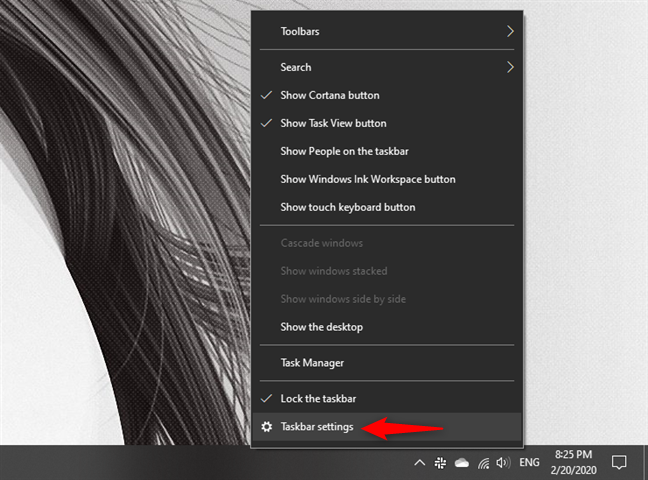
L'opzione delle impostazioni della barra delle applicazioni dal menu di scelta rapida della barra delle applicazioni
Questa azione apre l' app Impostazioni e ti porta immediatamente alla pagina della barra delle applicazioni dalla categoria Personalizzazione delle impostazioni. Puoi anche arrivare qui tramite la strada più lunga: apri Impostazioni e vai su Personalizzazione -> Barra delle applicazioni .
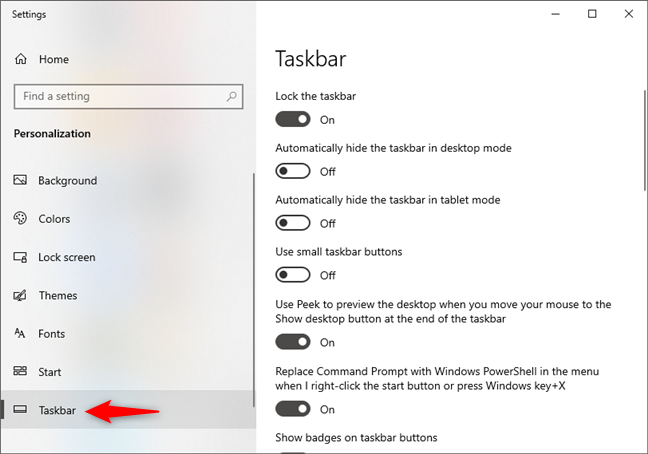
La pagina della barra delle applicazioni dalle Impostazioni di Windows 10
Nella pagina della barra delle applicazioni , cerca le impostazioni denominate "Nascondi automaticamente la barra delle applicazioni in modalità desktop" e "Nascondi automaticamente la barra delle applicazioni in modalità tablet". Per impostazione predefinita, sono entrambi spenti, il che significa che la barra delle applicazioni è sempre mostrata sullo schermo, sia in modalità desktop che tablet.
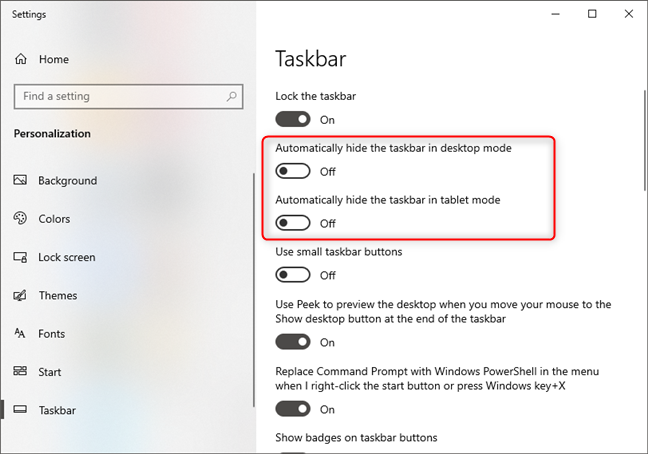
Nascondi automaticamente la barra delle applicazioni in modalità desktop e tablet
Se desideri nascondere automaticamente la barra delle applicazioni in modalità desktop, quando non è in uso, attiva l' opzione "Nascondi automaticamente la barra delle applicazioni in modalità desktop" .
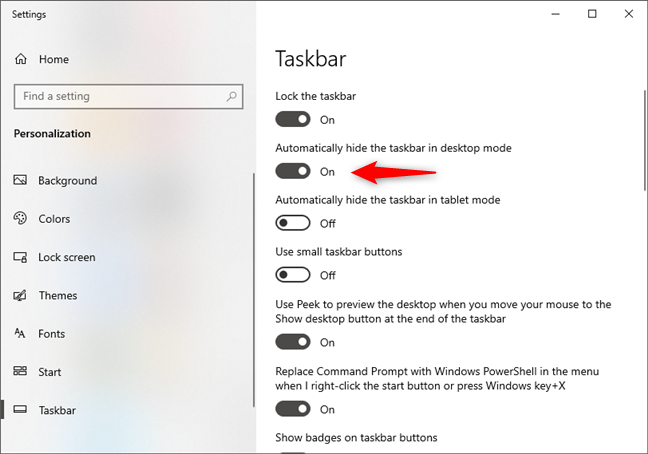
Scegliere di nascondere automaticamente la barra delle applicazioni in modalità desktop
Se desideri nascondere automaticamente la barra delle applicazioni in modalità tablet, quando non è in uso, attiva l' opzione "Nascondi automaticamente la barra delle applicazioni in modalità tablet" .
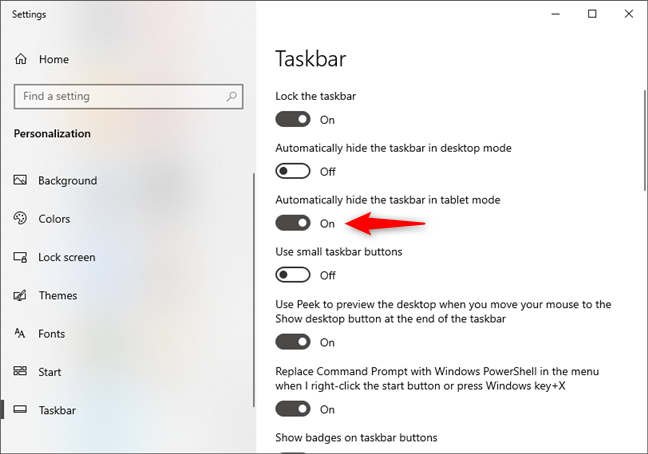
Scegliere di nascondere automaticamente la barra delle applicazioni in modalità tablet
Se desideri nascondere sempre la barra delle applicazioni, indipendentemente dal fatto che tu stia utilizzando il computer o il dispositivo Windows 10 in modalità desktop o tablet, abilita entrambi gli interruttori.
2. Come nascondere automaticamente la barra delle applicazioni su Windows 10 in modalità tablet
Se utilizzi Windows 10 in modalità tablet, c'è un modo ancora più veloce per nascondere la barra delle applicazioni. Tocca e tieni premuto (o fai clic con il pulsante destro del mouse) su uno spazio vuoto sulla barra delle applicazioni, quindi tocca (fai clic) su "Nascondi automaticamente la barra delle applicazioni".
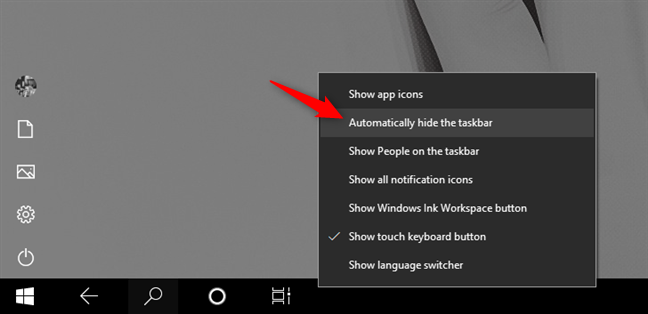
Nascondi automaticamente la barra delle applicazioni su Windows 10 in modalità tablet
3. Come nascondere automaticamente la barra delle applicazioni su Windows 10 utilizzando la nostra app TaskbarHide
Un altro modo semplice per nascondere la barra delle applicazioni in Windows 10 è utilizzare uno strumento che abbiamo creato per te, chiamato TaskbarHide . Scarica TaskbarHide usando questo link o quello alla fine di questa sezione. Salvalo da qualche parte sul tuo PC Windows 10, quindi fai doppio clic o toccalo due volte.
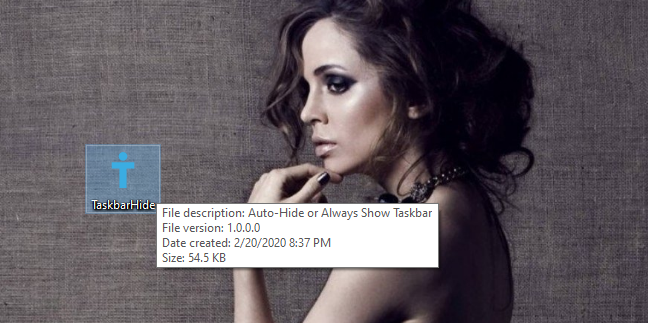
Il file eseguibile TaskbarHide di Digital Citizen
Quando avvii TaskbarHide , il filtro SmartScreen ti avverte che proviene da un editore non attendibile. Ricevi questa notifica perché non ci sono molte persone che la scaricano e la usano. Fidati di noi che è sicuro e non danneggia il tuo computer. È solo uno script di PowerShell salvato come file eseguibile con una semplice interfaccia utente grafica.
Per poter utilizzare questo strumento, fai clic o tocca "Maggiori informazioni" e quindi scegli "Esegui comunque".
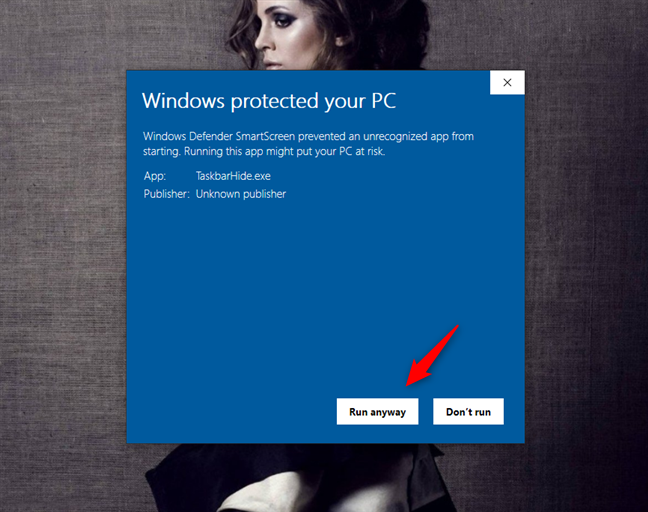
Scegliere di eseguire comunque [TaskbarHide.exe].
Quando si apre, dovresti vedere una piccola finestra come quella qui sotto. Per nascondere la barra delle applicazioni sul tuo PC Windows 10, fai clic o tocca "Nascondi automaticamente la barra delle applicazioni". Si noti che questo nasconde automaticamente la barra delle applicazioni sia in modalità desktop che in modalità tablet.
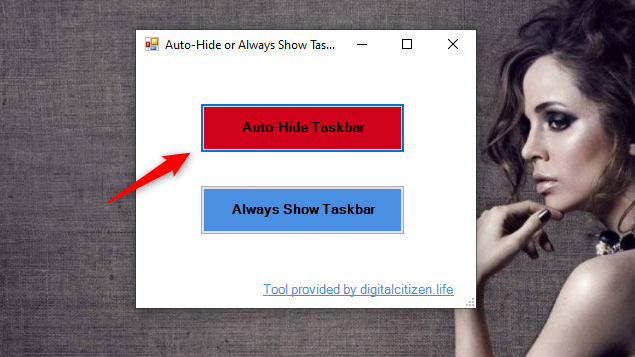
Nascondi automaticamente la barra delle applicazioni con lo strumento Nascondi barra delle applicazioni
Una volta applicata l'impostazione, vedrai un messaggio che ti informa che "la barra delle applicazioni è ora impostata su Nascondi automaticamente".
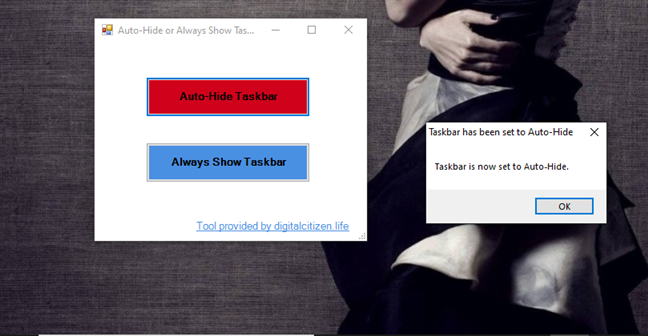
La barra delle applicazioni è stata impostata per nascondere
Per impostare la barra delle applicazioni in modo che sia sempre visibile sullo schermo, fai clic o tocca "Mostra sempre la barra delle applicazioni". Dopo aver applicato l'impostazione, viene visualizzato il messaggio "La barra delle applicazioni è stata impostata su Mostra sempre". Questa impostazione rende visibile la barra delle applicazioni sia in modalità desktop che in modalità tablet.
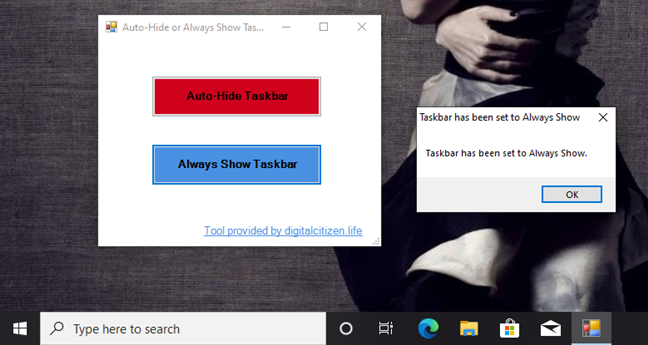
Mostra sempre la barra delle applicazioni con lo strumento TaskbarHide
NOTA: quando utilizzi TaskbarHide per impostare la barra delle applicazioni in modo che si nasconda o mostri automaticamente, l'app si chiude brevemente e riavvia il processo di esplorazione . È necessario per applicare le impostazioni; in caso contrario, avresti dovuto riavviare il PC. Se riscontri problemi con l'app, faccelo sapere tramite la sezione commenti in fondo a questo articolo.
Scarica: barra delle applicazioniNascondi
Conosci altri modi per nascondere la barra delle applicazioni in Windows 10?
Ora conosci tre modi diversi per nascondere la barra delle applicazioni in Windows 10, in modalità desktop e in modalità tablet. Conosci altri modi per farlo oltre a quelli che ti abbiamo mostrato? Preferisci mantenere visibile la barra delle applicazioni e rimpicciolire le sue icone ? Se hai qualcos'altro da aggiungere a questo articolo, non esitare a farlo nella sezione commenti qui sotto.